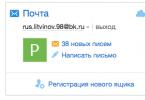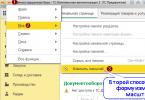Avsnittet min sida kommer in via huvudwebbplatsen - mail.ru
Härifrån kan du omedelbart komma till följande avsnitt:
- Min värld
- E-post
- Klasskamrater
För att komma till din e-post, klicka på texten "Mail":

Därefter öppnas en lista över din senaste korrespondens:

Efter att ha kontrollerat din inkorg kan du också skicka ett meddelande, ta bort onödiga och utföra andra åtgärder i din e-postinkorg.
Återställ mail ru lösenord
Om du av någon anledning inte kommer ihåg ditt mail.ru-lösenord eller har förlorat det, eller om du kanske har blivit hackad, så finns det en väg ut, om du angav och bekräftade ditt telefonnummer under registreringen, kan du återställa ditt lösenord i bara ett par steg, eller ytterligare e-post , om du inte angav ditt telefonnummer eller e-post, kommer det att vara lite svårare att göra, men det är fortfarande möjligt, det viktigaste är att ange uppgifterna när du registrerar dig och don glöm det inte, för du kommer att behöva det under återhämtningen. (Du kan spara data i ett anteckningsblock och lagra det på din dator eller flash-enhet). Nu gör vi som jag skriver till dig och tittar på bilderna. Gå först till ingången till din brevlåda och klicka på "Glömt ditt lösenord":

Ange nu e-postmeddelandet som du förlorade åtkomst till (lösenord) och klicka på återställ:

Om du inte angav ett telefonnummer (ytterligare e-post) under registreringen, eller om du till exempel hade tvåfaktorsautentisering installerad i din e-post, måste du återställa ditt lösenord enligt standardschemat, skriv bara in data som du angav när du registrerade ditt konto och klickar på "Skicka" (I vissa fall kan mail ru-support begära ytterligare data) och vänta på svar på e-postmeddelandet du angav när du skickade dina uppgifter, bilden nedan:

Om du angav ett telefonnummer (ytterligare e-post) under registreringen, kommer du bokstavligen i ett par steg att återställa lösenordet till din mail.ru-postlåda, istället för formuläret som du ser på bilden ovan, kommer det att finnas det här formuläret om du angav ytterligare ett e-postmeddelande:

Ange captcha och klicka på återställ. Ett e-postmeddelande kommer att skickas till din ytterligare e-postadress som du angav under registreringen för att återställa ditt lösenord. Om du nu angav ditt telefonnummer under registreringen kommer du att se detta formulär:

Tja, allt är i allmänhet enkelt här, ditt telefonnummer kommer att anges här, vilket du angav under registreringen, ange captcha och klicka på "Ta emot kod via SMS". Du kommer att få en lösenordsåterställningskod på din telefon. Genom att ange den blir du ombedd att ange ett nytt lösenord för din e-post och sedan kan du logga in på den tryggt.
Att logga in på Mail.ru-post från en dator eller telefon ger åtkomst till din personliga brevlåda och andra Mail.ru Group-tjänster. Nästan alla använder internetpost nu, medan ett stort antal användare letar efter Mail.ru-inloggningen till e-post, eftersom den här tjänsten har ett betydande antal ytterligare fördelar och användbara portaler, och registrering gör att du fritt kan använda dem alla.
Tillgång till e-post från alla enheter är möjlig via VPN eller anonymiserare, mer information på vår hemsida.
Idag har en e-postadress blivit nästan samma attribut som ett pass eller en försäkring. De flesta internetresurser och tjänster görs tillgängliga endast för de användare som har ett eget konto. En e-postadress krävs också för att skicka in ett CV, ladda ner gratis innehåll (för registrering på sajter) och i många andra fall.
Du kan logga in på din sida från vilken enhet som helst som har internetåtkomst; nedan finns länkarna för att navigera.
Mail Mail – logga in på Mail.ru-systemet
För att komma åt din e-post behöver du bara utföra två enkla steg:

- Öppna inloggningsfönstret (länk nedan) och ange ditt användarnamn och lösenord där.
- Logga in på mail Mail.ru

Registrera en postlåda (mail.ru)


Vilka Mail.ru Group-tjänster är tillgängliga för användare
Om du har slutfört registreringsproceduren och loggat in på din e-post kommer du att ha möjlighet att använda andra tjänster som är populära för miljontals Runet-användare: , Nyheter, svar, Agent, Dating, etc. Låt oss ta en närmare titt på var och en av dem:

Gmail är e-post från Google. Idag är denna gratistjänst mest populär bland vanliga användare, affärsmän och stora företag. Gmail.com-e-post kännetecknas av ett bekvämt användargränssnitt och ett överflöd av funktioner och möjligheter. Du kan komma åt Gmail från vilken enhet som helst som är ansluten till internet. Om du fortfarande använder datorversionen av e-postprogrammet är det dags att registrera ett e-postkonto och utvärdera dess fördelar.
Förutom ett bekvämt webbgränssnitt och ett antal funktioner tillåter inte Google mail att spam passerar och detta fängslar brevlådeägare. Många användare som har e-postkonton på andra tjänster ställer in korrespondensvidarebefordran eftersom de är övertygade om att Gmail.com inte kommer att släppa igenom tvivelaktiga e-postmeddelanden. En annan fördel med Googles e-posttjänst är att arbeta med korrespondens. Detta inkluderar sortering av brev på alla möjliga sätt, och märkning av dem, och import, och flyttning, och sändning, och mottagning, och offert, och olika filter och andra användbara, bekväma alternativ.
Googles e-posttjänst stöder en säker anslutning, vilket är mycket viktigt för att skydda konfidentiell information. Om någon försöker komma åt din e-post från en annan adress kommer du omedelbart att bli varnad om detta. Det är därför vi bestämde oss för att berätta i detalj allt om Gmail.com - en gratis e-posttjänst från Google.
Utländska användare ger Gmail handflatan, även om det nyligen verkade som att ingen skulle överträffa jätten Hotmail (det nya namnet för Outlook). Men inhemska användare föredrar e-posttjänsten från Mail.ru. Kanske av vana, eftersom det skapades mycket tidigare. Men på senare tid har fler och fler affärsmän flyttat till Gmail.com - det finns fler möjligheter.
Registrera och skapa en postlåda i Gmail
Så låt oss börja med att registrera dig i tjänsten och skapa en brevlåda. Innan vi gör detta, tillåt oss själva en liten utvikning. Gmail.ru-domänen tillhör inte Google, och den dök upp långt innan posten "föddes". Det är möjligt att de vid ett tillfälle försökte få tag i det, men försöket misslyckades. Nu är RU-domänen med samma namn en tjänst som vidarebefordrar e-post från SMS, Jabber, ICQ, etc.Och vi registrerar oss på . Detta är Googles e-posttjänst.

Om du inte har ett konto hos Google kommer du att bli ombedd att skapa ett och samtidigt registrera din brevlåda med denna tjänst. Ett enda konto är giltigt för alla tjänster. Klicka på lämplig länkknapp och påbörja registreringen. Du kommer att omdirigeras till en sida med webbformulär. Det är nödvändigt att fylla i varje rad, och gör det noggrant och eftertänksamt. Glöm inte att hämta en originalbrevlåda till dig själv, även om det visserligen inte är lätt på grund av posttjänstens enorma popularitet. Men om du använder din fantasi kommer du att få ett vackert namn.

Gmail tillåter punkter i e-postnamnet. Och ägare av webbresurser kan skriva namnet på sin webbplats.
Om du planerar att använda din Gmail.com-inkorg, se till att fylla i informationen i formuläret på allvar. Men glöm inte säkerheten för den konfidentiella information du anger. Googles e-posttjänst använder en krypterad anslutning och är mycket väl skyddad från obehörigt inträde, men det kommer alltid att finnas fyndiga angripare.
Om du till exempel kommer på ett svagt eller ofta upprepat lösenord kan din e-post bli hackad. Vad händer om du till exempel använder det här e-postmeddelandet för att ta ut pengar från en elektronisk plånbok? Vid hackning får angriparen en bekräftelsekod och stjäl enkelt dina pengar och överför dem till sin plånbok eller kort.
Ta därför ditt lösenordsskapande på allvar. Komponera den på ett papper genom att blanda stora och små bokstäver i det engelska alfabetet till en enda fras och lägga till olika tecken till dem. Om du inte vet hur man kommer på komplexa lösenord, använd ett speciellt verktyg. Det kommer inte bara att generera ett komplext lösenord, utan det kommer också att spara det så att du inte glömmer det. Den mest populära av dem är en gratis lösenordshanterare. Även en otränad användare kommer att ha lätt för att förstå programmet.
En annan möjlighet att skydda din brevlåda från hackning är att ange ett riktigt mejl. Ignorera inte denna punkt. Om din e-post hackas eller om du glömmer ditt lösenord, kommer ett extra e-postkonto att låta dig återfå åtkomst till ditt konto. Det finns ett annat sätt - ange din riktiga mobiltelefon, som också hjälper dig att återställa om ditt lösenord tappas bort eller hackas. Däremot måste numret du anger redan vara riktigt, eftersom utan en bekräftelsekod kommer du inte att kunna slutföra registreringen.

Men vi bestämde oss för en extra (riktig) brevlåda. Ange dess uppgifter så att om något händer kan du få en bekräftelsekod och lösa problem med att förlora ditt lösenord och återställa åtkomst om en sådan situation uppstår.

För att fortsätta registreringen, fyll i varje fält noggrant, acceptera traditionellt alla användarvillkor för tjänsten och klicka på skicka webbformulär. Du kan ladda upp fotot direkt, eller så kan du göra alla inställningar senare. Du kommer att hitta dig själv på en ny sida där du måste ange ditt e-postnamn och lösenord. Nu kan du hantera ditt e-postkonto: bekanta dig, konfigurera, skriva och ta emot korrespondens.
Logga in och lär känna Gmail-gränssnittet
Om du redan har ett registrerat konto har du e-post. Logga in på valfri sökmotortjänst. Längst upp till höger, om du är inloggad, ser du ditt namn. Klicka på den och välj din e-posttjänst.
Eller kopiera gmail.com till adressfältet och tryck på enter. Om du är auktoriserad på ditt konto behöver du inte ange några lösenord eller namn - du kommer omedelbart att hitta dig själv på huvudmejlsidan. Så vad ser vi i gränssnittet? Enkelhet, bekvämlighet och informationsinnehåll är huvudfunktionerna i Google mail. Och utvecklarna försöker att inte ändra någonting, förmodligen styrt av talesättet: det bästa är det godas fiende.

På den översta menyraden finns avsnitt med "osorterade" och reklambrev (erbjuder en produkt eller tjänst) och korrespondens från sociala nätverk. Och om du klickar på "Plus", öppnas "Forum" och "Varningar".

Kunskapen om tjänsten från Google är chattar. Samtidigt kan användaren kommunicera i traditionell och videochatt. Användare har ännu inte uppskattat alla fördelarna med denna funktion, eftersom Google inte har övergett överflöd av reklambudskap. Irriterande, ständigt malplacerade och snabba popup-annonser förhindrar normal kommunikation.

Googles e-posttjänst stöder alla webbläsare, men visar e-post på olika sätt. Vid tidpunkten för nedladdningen utvärderas webbläsarens funktioner, och beroende på detta är den nödvändiga versionen aktiverad. Om du använder en modern webbläsare kommer du att kunna uppskatta skönheten i webbgränssnittet. Använder du till exempel en gammal version av Opera kommer posten att laddas i HTML. Och om du inte är nöjd med hastigheten på att ladda gränssnittselement kan du välja en lättviktsversion av e-posttjänsten.

15 GB ledigt utrymme - mycket eller lite? Förmodligen ett enormt antal för brev, men inte så mycket för fotografier och dokument lagrade i en molntjänst. Men lagringskapaciteten kan enkelt ökas, om än till en rimlig kostnad.
När du loggar in på din e-post kommer du att se ett par bokstäver. Den här informationstjänsten för e-posttjänster berättar vad du får som ett resultat av att skapa en brevlåda, och annonserar även för det sociala nätverket Google Plus.
För- och nackdelar med Gmail, säkerhetsinställningar
Om du använde andra e-posttjänster innan du skapade ett konto på Gmail.com, fortsätt att göra det. Snarare skulle det enklaste sättet vara att använda den bekväma funktionen att vidarebefordra all korrespondens. Att samla brev är ett utmärkt tillfälle att inte överge andra brevlådor, men inte heller behöva logga in för att läsa ny korrespondens. Vi berättar lite senare hur du samlar alla bokstäver i en låda.Google mail kan också användas på en smartphone som stöder Android. Känner du till skönheten med att använda Gmail snarare än ett program installerat på din dator/telefon? Du kommer att glömma synkronisering mellan alla dina enheter.
Samtidigt bör man inse att e-postprogrammet fortfarande ligger steget före webbgränssnittet vad gäller kapacitet. Men Gmail.com kommer ikapp och erbjuder brevlådeägaren fler och fler möjligheter. Och nu är Jimail ett utmärkt alternativ till icke-mobil post.
När Google först lanserade sin e-posttjänst orsakade det en storm av indignation, och här är varför. När en användare loggar in i sin postlåda ser de kontextuella annonser. Och var och en av dem ekar ämnet för bokstäverna. Du beställde till exempel en jacka på en hemsida med ytterkläder, och du fick ett mejl för betalning. Och så visas reklamblock med jackor. Det är logiskt att boxens ägare är upprörd. Men inte genom att visa en annons, utan genom att matcha den med brevets sammanhang. Och posten började misstänkas för att läsa brev.
Tiden gick och de skandalösa passionerna avtog. Många ansåg att invasionen av rymden inte stod i proportion till det goda som posten erbjuder. Kort sagt, det goda uppvägde det dåliga.
Nu ska vi beröra ett viktigt ämne - hur du arbetar med din post på ett säkert sätt. Allt detta måste konfigureras, och vi kommer att göra detta. Alla inställningar görs i ett separat avsnitt. Klicka på kugghjulet och gå till inställningar.

Om du vill konfigurera inloggning efter IP-adress, klicka på "Ytterligare information". Den finns längst ner i gränssnittet. Där finns all information om att logga in i din brevlåda.

Om du inte har något att frukta och du får regelbundna brev, till exempel från vänner, kanske du inte oroar dig så mycket för dataskyddet. Men om korrespondensen du får är mycket viktig (lösenord, konfidentiell information, dokument överförs i den), skydda din brevlåda så tillförlitligt som möjligt. Och det kan göras. Jimail tillhandahåller tvåstegsautentisering. Ja, det kommer att vara svårt att arbeta med en sådan e-posttjänst, men den är väldigt pålitlig. För det första, för att komma åt din e-post, måste du gå igenom auktorisering genom att ange det traditionella namnet och lösenordet, och för det andra, ange SMS-koden mottaget på din telefon. Ställ in sådan autentisering med " ".

Ignorera inte möjligheten att säkra ditt arbete med e-posttjänsten så att konfidentiell information inte blir känd för angripare.
Vi kommer att täcka tvåstegsautentisering. Här är vad som är tillgängligt för dig:

Genvägar (mappar) och deras inställningar i Google mail
Att sortera brev i posttjänsten Gmail.com, måste du använda filter och genvägar (mappar). Filter konfigureras enligt olika kriterier och låter dig automatiskt sortera korrespondens i separata mappar (etiketter). Till skillnad från traditionella mappar som finns i olika e-posttjänster, har genvägar i Gmail avancerade funktioner. Varje mapp kan anpassas för att passa dina behov. Du kan naturligtvis inte ändra uppsättningen genvägar som finns till vänster och skapade som standard.För att ta bort eller ändra dessa genvägar, gå till Inställningar genom att klicka på kugghjulet. Den andra fliken är ansvarig för att sätta upp menyn till vänster. Aktivera eller omvänt avmarkera önskad genväg, ta bort, flytta.

Och genom att använda motsvarande knapp kan du skapa en ny genväg. Du kan göra det annorlunda. När du läser ett visst e-postmeddelande klickar du på genvägen och följer instruktionerna.
Om du är förvirrad över gränssnittselementen, konfigurera det så att inte ikoner visas, utan bekanta textetiketter.

Efter konfigurationen faller allt på plats, och vi insåg att inkorgsmappen i Gmail är en genväg. Den här e-posttjänsten har ett alternativ för bilagor. En huvudgenväg kan ha flera sekundära undermappar.
Det kommer till exempel att vara väldigt bekvämt om du skapar en etikett med reklamkorrespondens och sedan lägger till flera mappar (genvägar) som anger reklamprodukter.

I menyn till vänster ser du alla dina genvägar. Och för att redigera, ändra, byta namn, ta bort dem, använd pilen till höger. Och pilen till vänster låter dig hantera investeringar. När du klickar på den expanderar de och är tillgängliga för redigering.

Om du vill redigera en genväg, klicka på högerpilen och ta fram snabbmenyn. När den öppnats kommer du att presenteras med en lista med ändringar. Välj önskat objekt och spara den redigerade genvägen.

Till exempel är det första du kan göra att ändra färgerna på etiketterna. Det är bekvämt. Du kan direkt se vilket brev du fått från vilken genväg (mapp). Men vi rekommenderar att du inte lagrar sådana e-postmeddelanden i din inkorg, utan omedelbart omdirigerar dem till lämpliga etiketter. Automatisk omdirigering är en bekväm funktion. Och allt du behöver göra är att ställa in omdirigering enligt vissa kriterier. Och låt inkorgen innehålla korrespondens som inte faller under filtren, så distribuerar du den själv när du läser den.

När du tittar på korrespondens kan du omedelbart ta bort etiketten genom att klicka på krysset.

Om du tar bort "Inkommande" korrespondens kommer den att arkiveras. Meddelanden, även raderade, går inte förlorade eftersom de sparas i etiketten "Alla e-post". Om det verkar för dig att ett sådant gränssnitt inte förenklar, utan snarare komplicerar arbetet med e-post, är detta tillfälligt. Till genvägar osv. du måste vänja dig vid det och anpassa allt efter dina behov.
Om du inte vill filtrera korrespondens automatiskt, använd den manuella metoden. Läs brevet och flytta det till en lämplig genväg eller ta bort det. Detta kan göras med hjälp av en speciell menyknapp. Denna metod är arbetskrävande och lämpar sig endast för dem som inte får många brev. Och för resten finns det automatisk omdirigering eller filtrering enligt specificerade parametrar.
Filter i Jimail och ett detaljerat exempel på deras användning
Så, hur använder man ett bra verktyg för e-posttjänst - filter? Gå till menyn genom att klicka på kugghjulet. En flik med filter öppnas om du redan har skapat dem. Du kan redigera, ta bort, ändra dem. Om det inte finns några filter, klicka på motsvarande knapp för att skapa dem.
Du kommer att omdirigeras till ett nytt fönster. Att skapa filter är inte svårt, men du måste tänka på det och uppmana logiskt tänkande för att hjälpa. En algoritm måste anges med vilken tjänsten filtrerar alla bokstäver som matchar den till en mapp (genväg). Om du har ett e-postprogram installerat på din dator och du använder det aktivt är du bekant med filter.

Var inte rädd för att skapa fel filter. Om systemet inte förstår algoritmen du anger kan du ändra den tills allt går bra. Vilka filter ska man välja? Efter väns namn, organisationsnamn, brevföremål, adress, term etc.
När algoritmen har skapats måste du välja vad systemet ska göra med dessa e-postmeddelanden som faller under den. Till exempel bör den automatiskt omdirigera till en genväg som heter "Annonser" eller "Vänner" eller "Arbete". Eller kanske radera den eller skicka den till en annan adress? Om du behöver filtrera korrespondens från andra brevlådor som samlas in av systemet, gör det som på bilden:

Så vad vi ser i det här filtret vi skapade:
 Se hur enkelt det är. Kontrollera det skapade filtret. Om det finns fel i algoritmen, korrigera dem. Om allt fungerar som det ska kommer du att se hur filter från Gmail.com förenklar ditt arbete med e-post. Det viktigaste är att de organiserar korrespondens.
Se hur enkelt det är. Kontrollera det skapade filtret. Om det finns fel i algoritmen, korrigera dem. Om allt fungerar som det ska kommer du att se hur filter från Gmail.com förenklar ditt arbete med e-post. Det viktigaste är att de organiserar korrespondens.
Importera kontakter och brev till Gmail, arbeta med gamla brevlådor via Google mail
Så du registrerade dig på Gmail.com, kom på det, gillade allt och vill fortsätta arbeta med tjänsten. Men du har även andra brevlådor där kontakter, viktiga mejl, konfidentiell information etc. lagras. Hur flyttar man till Gmail och inte förlorar "på vägen" allt som har samlats över tiden? Övergången är inte svår, men det tar lång tid. För att överföra alla brev och kontakter måste du flytta i två dagar. Och även om Google kommer att ge dig ett antal alternativ. Den enda trösten är att "flytten" är automatisk. Och allt du behöver är lämpliga inställningar och lite tålamod.Var inte rädd för att flytta: du kommer inte att förlora något, men tvärtom, du kommer att vinna. Allt du använt tidigare kommer för det första att förbättras, plus ny funktionalitet kommer att läggas till. För det andra kommer du inte att förlora gamla kontakter, eftersom de inte kommer att förstå att du vägrade eller sällan besöker gamla brevlådor. All korrespondens som fortsätter att komma dit kommer att omdirigeras till den nya brevlådan. Att samla in korrespondens fungerar utmärkt och inte ett enda brev försvinner. I det här fallet kommer alla kontakter att förbli desamma.
För att konfigurera allt vi beskrev ovan, gå till " Konton och import" Klicka på lämpligt alternativ för att importera e-post och kontakter. Och klicka på länken som följande bild:

Du kan importera korrespondens och kontakter var som helst, även från de äldsta brevlådorna. Hela listan finns på denna länk, kolla in den. Importguiden börjar sitt arbete från första steget. Ange vilken e-posttjänst du vill hämta e-post från genom att ange din e-postadress. Då måste du logga in i denna brevlåda.

I det tredje steget måste du bestämma innehållet som ska importeras. Du väljer också ytterligare åtgärder: fortsätt att importera alla brev som tas emot efteråt och spara dem i en separat mapp (genväg).

När du väljer vad som passar dig klickar du på "Importera". Denna process, vi upprepar, är lång, så var inte rädd för att missa något och var inte nervös. Gå till Inställningar för att se att processen är klar.
Användbara inställningar och Gmail Lab
Så vi tittade på alla funktioner i Gmail.com med undantag för chattfunktionen och några andra. Du kan själv prova hur chatten fungerar. Vi tycker inte att det är så svårt att lista ut. Det finns ytterligare en funktion i Gmail - smart läge. Det kan konfigureras på ett sådant sätt att systemet filtrerar all ny korrespondens i inkorgen som viktig och oviktig. Det finns också en "Teman"-flik. Tja, allt är klart här, och du kommer själv att ta reda på hur du ändrar utseendet på din e-post. Designa det så att webbgränssnittet är tilltalande för ögat.
Så, vad mer har vi kvar på fliken "Allmänt" i Inställningar:
 Det här är grundinställningarna. Det vi missat är inte så viktigt eller finns i andra e-posttjänster och behöver inte nämnas i detalj. Men det betyder inte att dessa alternativ inte är värda att överväga. Studera dem, kanske kommer de att vara användbara och relevanta för dig.
Det här är grundinställningarna. Det vi missat är inte så viktigt eller finns i andra e-posttjänster och behöver inte nämnas i detalj. Men det betyder inte att dessa alternativ inte är värda att överväga. Studera dem, kanske kommer de att vara användbara och relevanta för dig.
Så i slutskedet kommer vi att berätta om Gmail-laboratoriet.

I fem år testade utvecklarna e-posttjänsten, och det var för dessa innovationer som Laboratoriet ansvarade och fortsätter att göra.
Först dök ett visst tillägg upp i det, testades och gick sedan in i inställningarna och tog en permanent plats. Denna innovation hjälper företaget att förbättra sin e-posttjänst och introducerar endast de innovationer som är populära och slår rot bland användarna.
Så vad är användbart i laboratoriet, och hur kan vi använda det:

Mail.ru Mail
Mail.ru Mail(i vanligt språk helt enkelt Mile) är ett gratis ryskt e-postsystem. Det kallas även Mail.ru eller Mail.ru. Mail på Mail.ru kan användas från vilken dator som helst som har tillgång till Internet och ett program för att visa webbplatser (webbläsare), såväl som från en telefon eller smartphone. Den lanserades 1998 och har alltid varit gratis. Nu är det det största postkontoret på det ryska Internet. Du kan få en adress som [e-postskyddad], för att korrespondera med vänner, samt att registrera sig på sociala nätverk och andra webbplatser.
Om du redan har en adress på Mail.ru, klicka på knappen för att logga in på din e-post via "Site Login" - en bekväm startsida:
Hur loggar man in på Mail?
Kanske har du redan en e-postadress (det vill säga att du redan har registrerat dig på webbplatsen), men av någon anledning kan du inte komma åt webbplatsen Mail.ru. Kanske har du bara glömt den exakta adressen och vet inte hur du anger din e-post eller inloggningssidan för Mail.ru. Ett annat alternativ är om du vill komma åt din e-post från någon annans dator, men det finns olika inställningar och i allmänhet är allt fel. Skynda dig inte att söka på Internet efter "e-postwebbplats" eller "e-postinloggning." Det finns ett sätt att logga in på din e-post som är mycket enklare.
Logga in på Mail.ru-webbplatsen
För att snabbt logga in på Mail.ru har en "Site Login" skapats. Detta är en mycket enkel sida från vilken du med ett klick inte bara kan gå till Mail, utan också till sociala nätverkssajter och dejting - till alla de viktigaste sajterna som är populära i Ryssland och de tidigare OSS-länderna. Du kan ställa in den som din startsida (hemsida) så att du snabbt kan komma åt vilken sida som helst nästa gång.
För att komma in på Mail.ru måste du klicka "Ingång" i lämpligt block och skriv sedan in ditt namn och lösenord. Vår webbplats kommer också att be om åtkomsttillstånd för att visa dig om du har nya e-postmeddelanden. Bara du kommer att se detta.
Mail.ru öppnas inte?
Om Mail.ru inte öppnas för dig och det verkar som om det inte fungerar alls, använd kontrollfunktionen för att ta reda på om detta är sant: Vad hände med Mail.ru? Är det inte öppet för alla eller är det bara jag? På den här sidan ser du omedelbart om Mile fungerar nu eller inte, det vill säga alla har det här problemet eller bara du.
Kontrollera detta om det inte kommer in i Mail.ru och ett felmeddelande visas "Användarnamnet eller lösenordet du angav är felaktigt. Kontrollera att de angivna uppgifterna är korrekta":
- Skriver du in ditt användarnamn korrekt?
- Är rätt domän (adressändelse) vald - @mail.ru, @bk.ru, @list.ru, @inbox.ru?
- Hur anger du lösenordet? Är det på rätt språk, och blandar du ihop små bokstäver med stora?
- Är Caps Lock aktiverat på ditt tangentbord (versaler)?
Auktorisering på webbtjänsten Mail.ru verkar vara en enkel operation. Jag skrev in min inloggning (aka e-postadress), skrev in mitt lösenord, klickade på knappen "Logga in" - och det var allt. Den personliga sidan visas. Som det ska vara.
Ja, det stämmer, det stämmer. Men det finns några andra användbara nyanser av att logga in på Mail.ru-tjänsten som kan vara användbara för ägare av datorer och mobila enheter. Läs mer om hur du kan logga in på tjänstens e-post i den här artikeln.
Mail.ru på din dator
Om du kommer åt din e-post flera gånger om dagen eller arbetar med den konstant under arbetsdagen, skapa ett bokmärke i din webbläsare för snabb åtkomst till tjänsten.
I Google Chrome görs detta så här:
1. Öppna webbportalens huvudsida.
2. Högerklicka på ett tomt utrymme i den övre panelen (finns under adressfältet).
3. Klicka på "Lägg till sida" i den sammanhangsberoende listan över funktioner.
4. Efter att du har aktiverat det här kommandot kommer Mail.ru-ikonen att visas i den övre panelen. För att snabbt gå till webbplatsen, vänsterklicka på den en gång.

Tillstånd
Inloggning till posten görs i en speciell panel som finns under logotypen:
1. I det första fältet anger du din inloggning. Ändra vid behov domännamnet i rullgardinsmenyn: c @mail.ru, till exempel @bk.ru (om du registrerade en brevlåda med det namnet).

2. Skriv ditt lösenord i det nedre fältet.
3. För att öppna din profil, klicka på knappen "Logga in".

Notera. Din personliga sida på webbportalens sociala nätverk finns i avsnittet "Min värld" (översta menyn på ditt konto).
Flerauktorisering
Att ställa in läget för att arbeta med flera konton beror på följande:
1. När du har loggat in på ditt första konto klickar du på logga in uppe till höger.

2. Klicka på "Lägg till en brevlåda" i blocket som visas.
3. I formuläret som visas anger du login och lösenordet för det andra kontot. Klicka på "Logga in".

4. För att logga in på det andra kontot via inloggning, öppna profilpanelen igen och klicka på blocket med dess adress.

Uppmärksamhet! På så sätt kan du lägga till profiler för tredjepartstjänster till ditt konto. Till exempel, Yandex, Gmail.
Webbläsartillägg
För att snabbt övervaka inkommande e-postkorrespondens, använd tillägget Mail.ru Checker. Den kan anslutas till webbläsaren i den officiella applikationsbutiken.

När du har installerat checker-tillägget klickar du på dess ikon i webbläsarpanelen för att läsa de mottagna meddelandena.

Inställningspanelen öppnas genom att klicka på knappen "skiftnyckel".

I den kan du konfigurera tidsintervallet för att kontrollera nya e-postmeddelanden och en ljudvarning. Efter att ha ändrat alternativen, glöm inte att klicka på "Spara" -knappen.
Agent Mail.Ru
"Agent" är en autonom budbärare för en webbportal. Låter dig korrespondera med mottagare utan att logga in på din profil på sajten.
För att installera och köra Agent på din PC, följ den här guiden:
1. På huvudsidan, under inloggningsformuläret, klicka på länken "Mail.ru Agent".

2. I panelen som öppnas, avmarkera rutan "Installera Amigo och ytterligare tjänster" (Obligatoriskt! Annars kommer messengern att installeras tillsammans med ytterligare programvara).
3. Klicka på den gröna "Ladda ner"-knappen.


4. Installera den nedladdade distributionen. Starta messengern.
5. För att logga in på din personliga profil anger du ditt användarnamn och lösenord i fönstret "Agent" och klickar sedan på "Logga in".

Notera. För att ställa in ytterligare anslutningsparametrar (val av protokoll, socket, proxy), klicka på alternativet "Inställningar" överst i fönstret.


Mobila applikationer
(med exemplet Android OS)
För att använda Mail.ru på en mobil enhet måste du gå till applikationsmarknaden (beroende på vilken enhet du använder - Google Play eller App Store) och installera en speciell applikation. Denna procedur utförs så här.